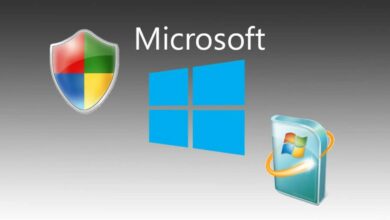Hay algunos programas que funcionaban perfectamente, pero ahora no lo hacen en las nuevas versiones de Windows. Se trata de una, o más de una, aplicación que llevamos utilizando desde hace mucho tiempo. Acabamos de actualizar nuestro equipo a una nueva versión del sistema operativo, y comprobamos que el programa o aplicación deja de funcionar.
Los que nos dedicamos o hemos dedicado a la enseñanza lo hemos sufrido en más de una ocasión. El centro educativo ha recibido nuevos equipos informáticos y lo que llevamos utilizando desde hace mucho tiempo se ha quedado obsoleto, y ya no funciona. No te desesperes, todo tiene solución. Lo puedes ver a continuación.
Habilitar compatibilidad con versiones anteriores de Windows
Si un programa, que funcionaba perfectamente en versiones anteriores de Windows, no lo hace en la que tenemos instalada actualmente en nuestro ordenador, por ejemplo Windows 10, en la mayoría de las ocasiones podemos hacer que dicho programa sea operativo. Solo necesitamos obligar al sistema a que cree una especie de máquina virtual para que lo ejecute. Para conseguirlo haremos lo siguiente:
Localizamos el programa en la carpeta en la que se encuentra alojado dentro de nuestro disco duro. Con el puntero del ratón situado sobre su icono, pulsamos el botón derecho y seleccionamos Propiedades. (También puedes aplicarlo al fichero de instalación de una aplicación).
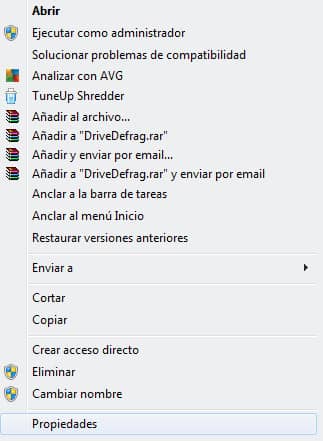
En la nueva ventana que se abre, pulsamos sobre la pestaña Compatibilidad.
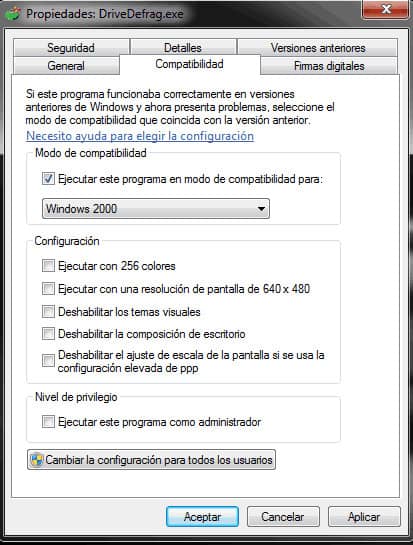
Activamos la opción Ejecutar este programa en modo de compatibilidad para: y escogemos el sistema operativo (Windows 95, 98, 2000, XP, Vista, 7, 8, 8.1…) en el que funcionaba el programa.
Podemos también activar otras opciones: Ejecutar con 256 colores, Ejecutar con una resolución de pantalla de 640 x 480 o Deshabilitar los temas visuales, entre otras. Pulsamos sobre el botón Aceptar y, si todo ha ido bien, el programa debe ejecutarse en nuestro sistema.
A tener en cuenta
El proceso solo tienes que efectuarlo en una ocasión o siempre que instales una nueva versión del sistema operativo. Recuerda que si quieres hacerlo en un equipo nuevo o en uno recientemente formateado, tendrás que seguir el proceso indicado con el programa de instalación, habitualmente residente en un CD / DVD o en un disco USB. Lo normal es que tras consumarse ésta (la instalación), tengas que aplicar el proceso al ejecutable del programa o aplicación.
Conclusión
Con esta propuesta podremos solucionar un problema que surge en algunos casos. El método de activación lleva activo mucho tiempo, desde hace varios años. Recuerdo haberlo utilizado por primera vez cuando actualicé a Windows Vista un ordenador que tenía Windows XP instalado. Gracias a ello pude seguir utilizando algunas de las aplicaciones que no funcionaban en, aquel momento, la nueva versión del sistema operativo.